Win7系统轻松指南:如何快速添加网络打印机
在Win7系统下添加网络打印机是一个相对简单且实用的操作,尤其是在办公室或家庭环境中,多个用户需要共享一台打印机时。以下是一个详细且用户友好的指南,帮助您轻松地在Win7系统中添加网络打印机。
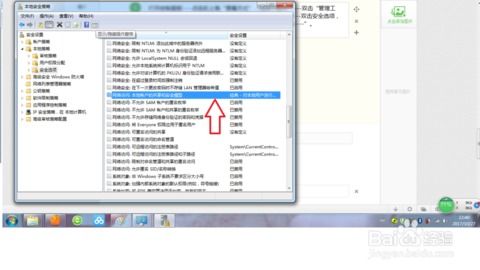
Win7系统下如何添加网络打印机
一、前期准备
在开始添加网络打印机之前,首先要确保电脑已经连接到局域网,并且网络连接正常。可以通过访问其他网络资源(如共享文件夹)来验证网络连接是否正常。
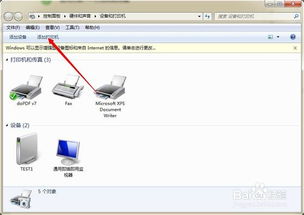
二、方法一:通过“设备和打印机”添加网络打印机
1. 打开“设备和打印机”窗口
点击“开始”菜单,选择“设备和打印机”。
2. 添加打印机
在弹出的窗口中,点击“添加打印机”按钮。系统会弹出“添加打印机向导”窗口。
3. 选择添加网络打印机
在“添加打印机向导”窗口中,选择“添加网络、无线或Bluetooth打印机”选项。系统会开始搜索网络中的可用打印机。
4. 选择目标打印机
在搜索结果中,选择要添加的网络打印机。如果列表中没有显示目标打印机,可以点击“我需要的打印机不在列表中”选项,手动输入打印机的IP地址或主机名。
5. 安装驱动程序
选择打印机后,系统会自动安装相应的驱动程序。如果系统无法自动找到驱动程序,可以手动下载并安装打印机制造商提供的驱动程序。
6. 完成设置
驱动程序安装完成后,系统会提示添加成功。此时,可以在“设备和打印机”窗口中看到新添加的网络打印机。您可以为打印机命名,并设置是否将其作为默认打印机。点击“完成”按钮后,就可以使用网络打印机了。
三、方法二:通过“运行”窗口直接添加网络打印机
1. 打开“运行”窗口
按下键盘上的“Win+R”组合键,打开“运行”窗口。
2. 输入网络路径
在“运行”窗口中,输入“\\打印服务器IP地址”或者“\\打印服务器名称”,然后点击“确定”。
3. 选择网络打印机
系统会弹出一个窗口,显示该打印服务器上共享的所有打印机。双击您想要添加的网络打印机,系统会自动安装驱动程序并将其添加到您的电脑上。
4. 完成设置
如果您的系统与共享打印机的系统不一致,且对方电脑上未安装与您的系统相一致的打印机驱动,会提示安装驱动,您可能需要手工浏览指定驱动目录。安装完成后,您可以设置是否将打印机设为默认打印机。
四、常见问题与解决方法
1. 搜索不到目标打印机
如果在搜索网络打印机时,系统无法找到目标打印机,可能是由于网络配置问题。首先,确保打印机和电脑在同一个局域网内。其次,检查打印机的网络设置,确保其IP地址正确且可访问。
2. 无法自动安装驱动程序
如果系统无法自动安装打印机驱动程序,可以手动下载并安装驱动程序。访问打印机制造商的官方网站,下载适用于Windows 7的最新驱动程序,并按照安装向导进行安装。
3. 打印机状态显示“脱机”
如果添加的网络打印机状态显示“脱机”,可能是由于网络连接问题。检查打印机的网络连接,确保其正常连接到局域网。还可以尝试重新启动打印机和电脑,刷新网络连接。
五、网络打印机的优势与设置建议
1. 优势
灵活性:用户可以通过网络随时随地进行打印,不受物理连接的限制。
多用户共享:支持多个用户共享一台打印机,节省了设备成本。
高效性:在办公室环境中,所有员工可以方便地使用同一台打印机,提高工作效率。
2. 设置建议
设置静态IP地址:可以选择手动设置静态IP地址,确保打印机的IP地址不会发生变化,避免因IP地址冲突导致的连接问题。
使用最新驱动程序:使用最新的驱动程序可以提高打印机的性能和兼容性,避免因驱动程序问题导致的打印故障。
定期检查网络连接:定期检查打印机的网络连接,确保其正常连接到局域网,避免因网络连接问题导致的打印故障。
六、扩展功能与应用场景
1. 远程打印
通过网络打印机,用户可以在家中或办公室的不同位置进行远程打印,实现办公的灵活性和高效性。
2. 打印权限管理
在共享打印机的情况下,可以通过设置打印权限来管理不同用户的打印行为,防止打印资源的滥用。
3. 打印队列管理
网络打印机支持打印队列管理功能,用户可以查看和管理打印任务,提高打印效率。
4. 应用场景
中小型办公室:在中小型办公室中,通常会有多台电脑需要共享一台打印机。通过添加网络打印机,所有员工可以方便地使用同一台打印机,提高工作效率。
家庭环境:在家庭环境中,多个家庭成员可能需要使用同一台打印机。通过将打印机连接到家庭网络,所有家庭成员都可以通过各自的设备进行打印,方便快捷。
七、总结
在Win7系统下添加网络打印机是一个简单而实用的操作,它不仅可以提高打印效率,还可以节省设备成本。通过本文的详细指南,您可以轻松地在Win7系统中添加网络打印机,并享受其带来的便利和高效。希望本文对您有所帮助!
- 上一篇: 风信子水培全攻略:轻松打造家居清新绿意
- 下一篇: 揭秘:“吃饭睡觉打豆豆”背后的趣味含义!
新锐游戏抢先玩
游戏攻略帮助你
更多+-
03/04
-
03/04
-
03/04
-
03/04
-
03/04









